
Ao projetar suas apresentações, você deve comece a traduzi-los para Prezi De forma transitória, como um guia usando todas as ferramentas que o Prezi possui, é relativamente simples.
Prezi é uma ferramenta de apresentação que permite apresentar, criar transições e compartilhar apresentações sem ter nenhum conhecimento de design, fornece a você todas as ferramentas de que você precisa para fazer o melhor trabalho em suas apresentações.
Também permite obter análises para ver como os usuários interagem com sua apresentação, bem como o número de vezes que ela foi visualizada e por quanto tempo.
Prezi trabalha em um esquema de apresentação não linear, as apresentações são compostas e contêm ideias e que para ver as informações você deve ir fundo para ver os detalhes.
Eu recomendo faça um mapa mental do seu tópico para apresentar. Defina muito bem o tema central que deseja abordar e construa os pontos que deseja fazer para apoiar sua mensagem central
Crie facilmente transições no Prezi
Transições em Prezi eles funcionam entre um quadro e outro. Aprenda a criar uma apresentação do zero, adicionar tópicos, subtópicos e personalizar a apresentação. Quando você tiver uma conta Prezi, entre na sua conta e clique na apresentação do zero, assim você começará a fazer o seu design.
Ao colocar nossa apresentação na tela do zero, podemos aumentar e diminuir o zoom para ver todos os nossos tela branca para a nossa criação. Vamos começar a criar diferentes frames e até mesmo mudar o tipo de frame.
Os quadros seriam os slides se fossem o caso do Power Point. Os frames criados devem ser adicionados às rotas, com o botão direito você encontrará a opção de adicionar à rota.
Uma vez alcançada a rota desejada, você começará a aplicar sua transição aplicando o primeiro slide ou quadro e certamente aplicará o segundo e assim por diante. até terminar seu projeto. Cada vez que você aplicar em um quadro, ele aparecerá imediatamente na tela para mostrar todas as informações criadas.
Se o distância entre um quadro e outro quadro for muito grande, fará um efeito de zoom que não será mais panorâmico, como no caso de haver uma maior aproximação entre cada quadro. Assim como os frames, você pode girá-los e assim a transição será feita.
Ferramentas que você precisa
Prezi contém vários temas para suas apresentações, em suas ferramentas nós temos o estiloCom esta ferramenta você pode modificar o fundo, por exemplo uma cor ou imagem de fundo.
Você deve ter um bom contraste de cor com o fundo com todos os elementos que você adiciona por cima, ou seja, uma diferenciação clara. Você também pode modificar a forma dos temas, ou seja, tem uma coleção de formas como círculos, quadrados, retângulos, hexágonos entre outras formas.
Você também pode alterar o esquema de cores, ou seja, Prezi já oferece uma paleta de cores, embora você possa criar o seu próprio. Por outro lado, existe uma variedade de textos e fontes, desta forma escolha a que mais gosta.
O Prezi também possui a ferramenta de intersecção de elementos um menu completo como textos, ícones, imagens, áudio, gráficos, inserir vídeos, entre outros. Finalmente você tem a opção de compartilhar, ou seja, na hora de fazer sua apresentação até poder compartilhar com outras pessoas.
Como usar as ferramentas de transição no Prezi?
As ferramentas de transição em Prezi são fáceis de usar. Por exemplo, se você deseja criar apresentações de vários quadros onde deseja mudanças de posição, rotação e escala com o Prezi, você o conseguirá.
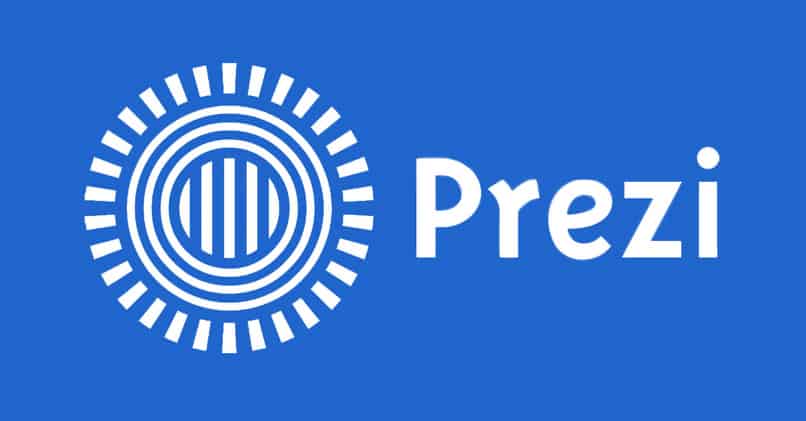
Tudo vai depender do tamanho, da posição, orientação e rotação do quadro para obter uma boa transição. Para obter uma rotação em seu quadro, coloque o cursor em um canto do quadro, clique com o botão esquerdo e comece a girar até obter o que deseja sem soltar o cursor.
No tamanho você pode aumentar ou diminuir clicando com o botão esquerdo no centro do quadro até que um sinal de mais e um menos apareçam em duas pequenas caixas e clique na opção que você preferir fazer.
Para a posição do botão esquerdo pressionado no centro do quadro com isso, você poderá diminuir o zoom ou aproximar um quadro com o outro.